Dell Server Pro Management Pack 1.0 for Microsoft System Center Virtual Machine Manager software Manuel utilisateur
PDF
Télécharger
Document
Dell™ Server PRO Management Pack 1.0 pour Microsoft® System Center Virtual Machine Manager 2008 Guide d'utilisation w w w. d e l l . c o m | s u p p o r t . d e l l . c o m Remarques et avertissements REMARQUE : Une REMARQUE indique des informations importantes qui peuvent vous aider à mieux utiliser votre ordinateur. PRÉCAUTION : Une PRÉCAUTION indique un risque de dommage matériel ou de perte de données en cas de non-respect des instructions. ____________________ Les informations contenues dans ce document sont sujettes à modification sans préavis. © 2009 Dell Inc. Tous droits réservés. La reproduction de ce document de quelque manière que ce soit sans l'autorisation écrite de Dell Inc. est strictement interdite. Marques mentionnées dans ce document : Dell, le logo DELL, PowerEdge et OpenManage sont des marques de Dell Inc. ; Microsoft, Windows, Windows Server et Vista sont des marques ou des marques déposées de Microsoft Corporation aux États-Unis et/ou dans d'autres pays. D'autres marques commerciales et noms de marque peuvent être utilisés dans ce document pour faire référence aux entités se réclamant de ces marques et de ces noms ou de leurs produits. Dell Inc. dénie tout intérêt propriétaire vis-à-vis des marques commerciales et des noms de marque autres que les siens. Avril 2009 Table des matières 1 Introduction . Présentation . . . . . . . . . . . . . . . . . . . . . . . 5 . . . . . . . . . . . . . . . . . . . . . . . . 5 . . . . . . . . . . . . . . . . . . . . . 6 . . . . . . . . . . . . . . 6 . . . . 6 . . . . . 7 . . . . . . . . . 8 . . . . . . . . . . . . . . . . . 9 Termes connexes Qu'est-ce qu'un conseil PRO ? Principales caractéristiques des fonctionnalités Compréhension de la gestion des conseils PRO Systèmes d'exploitation pris en charge Autres documents utiles . . . . . . . . . 10 . . . . . . . . . 11 . . . . . . . . . . . . 11 Obtention d'une assistance technique 2 Démarrage de Dell PROPack Configuration minimale requise Installation des agents SCOM/SCE et SCVMM . . . . . 11 . . . . . . . . 11 . . . . . . . . . . . . . . 12 . . . . . . . . . . . . 13 . . . . . 15 . . . . . . . . . . . . . . 17 . . . . . . . . . . . 18 Intégration de SCOM/SCE avec SCVMM Importation de Dell PROPack Configuration des conseils PRO Test de la configuration à l'aide de scénarios Désinstallation de PROPack Remarques concernant la sécurité Table des matières 3 3 Utilisation de Dell PROPack . . . . . . . . . . 19 . . . . . . 19 . . . 20 . . . . . . 23 . . . . . . . . . . . 24 . . . . . . 25 . . . . . . . 37 Surveillance à l'aide de la console SCVMM Implémentation des actions de récupération Surveillance à l'aide d'alertes spécifiques PRO sur la console SCOM/SCE . . . . . . . Utilisation de Health Explorer pour réinitialiser les alertes . . . . . . Cause de l'alerte et action de récupération A Annexe A - Limites connues de Dell PROPack . . . . . . . . . . . . . . . B Annexe B - Articles de la base de connaissances Microsoft dédiés à Dell PROPack . . . . . . . . . . . . . . . Correctifs requis sur Managed System . . . . . 39 . . . . . . . . . 39 Correctifs recommandés sur Managed System . . . . . Correctifs recommandés sur Management Station . . . 40 41 Glossaire . . . . . . . . . . . . . . . . . . . . . . . . . . . . 43 Index 4 . . . . . . . . . . . . . . . . . . . . . . . . . . . . . . . Table des matières 45 1 Introduction Ce document s'adresse aux administrateurs système qui utilisent le pack de gestion Dell™ Server PRO (Dell PROPack) pour surveiller des systèmes Dell et effectuer une action corrective lorsqu'un système défectueux est identifié. L'intégration de Dell PROPack avec System Center Operations Manager (SCOM) 2007 SP1/ System Center Essential (SCE) 2007 SP1 et System Center Virtual Machine Manager (SCVMM) 2008 vous permet de gérer de manière proactive les environnements virtuels et de garantir une disponibilité élevée de vos systèmes Dell. PRÉCAUTION : En raison du risque de corruption des données et/ou de perte de données, Dell recommande que les procédures du présent document soient effectuées uniquement par du personnel chevronné qui maîtrise parfaitement l'utilisation du système d'exploitation Microsoft® Windows® et des consoles Systems Center Operations Manager 2007/ System Center Essentials 2007. REMARQUE : Lisez le fichier « Lisez-moi » Dell PROPack, DellPROMP1.0_ Readme.txt, qui contient les dernières informations sur les configurations logicielles et de Management Station requises, en plus des informations sur les problèmes connus. Le fichier « Lisez-moi » se trouve dans le fichier exécutable à extraction automatique intitulé Dell.Connections.PROPack. Il est également disponible dans la page de documentation Gestion des systèmes sur le site web du support de Dell à l'adresse support.dell.com. Présentation System Center Operations Manager (SCOM) 2007/ System Center Essentials (SCE) 2007 utilise les packs de gestion pour collecter et stocker des informations sur le matériel et les applications, incluant une description de leur état d'intégrité. Dell PROPack utilise la console SCOM/SCE et System Center Virtual Machine Manager (SCVMM) 2008 pour gérer les périphériques physiques Dell et leurs machines virtuelles hébergées à l'aide de ces informations disponibles sur l'intégrité. Dell PROPack recommande d'entreprendre des actions correctives lorsque la transition des objets surveillés engendre un état défectueux (par exemple, une défaillance du disque virtuel ou une erreur de lecteur prédictive), en étendant les capacités de surveillance et de génération d'alertes de l'infrastructure SCOM/SCE ainsi que les capacités correctives dans la console SCVMM. Introduction 5 Termes connexes • • Un système géré est un système Dell exécutant Dell™ OpenManage™ System Administrator qui est surveillé et géré à l'aide de SCOM/SCE et de SCVMM. Il peut être géré localement ou à distance par le biais d'un navigateur Web pris en charge. Une station de gestion (ou Management Station) peut être un système Dell fonctionnant sous Microsoft® Windows® qui est utilisé pour gérer des infrastructures virtualisées. Qu'est-ce qu'un conseil PRO ? Conseil PRO (Performance and Resource Optimization [Optimisation des performances et des ressources]) est une fonctionnalité permettant la surveillance de l'infrastructure virtualisée et la génération d'alertes lorsque l'opportunité d'optimiser l'utilisation de ces ressources se présente. Une fenêtre Conseil PRO comprend la description de l'événement ayant généré le conseil PRO et l'action corrective suggérée. Par exemple, vous pouvez procéder à un équilibrage de charge des machines virtuelles entre les hôtes physiques lorsque des seuils spécifiques, comme la température de l'UC, sont dépassés. Vous pouvez également migrer les machines virtuelles en cas de détection d'une défaillance matérielle. Une fenêtre Conseil PRO de la console administrateur SCVMM permet d'afficher les conseils PRO actifs des groupes d'hôtes. La console SCOM/SCE affiche également les alertes correspondantes pour garantir une expérience cohérente en matière de surveillance. Vous pouvez implémenter l'action recommandée mentionnée dans le conseil PRO manuellement ou automatiquement. Principales caractéristiques des fonctionnalités Dell PROPack 1.0 : • Simplifie la gestion des machines virtuelles et physiques sur les systèmes Dell PowerEdge™ exécutant le système d'exploitation Windows Server 2008 x64 Hyper-V avec SCVMM 2008, en surveillant de manière continue l'intégrité de votre infrastructure virtuelle. • Utilise l'infrastructure SCOM/SCE et SCVMM pour détecter des événements comme la perte de redondance du bloc d'alimentation, les températures supérieures aux valeurs de seuil, les erreurs de pile de stockage sur le système, les défaillances de disque virtuel, etc. Pour plus d'informations sur les événements pris en charge par Dell PROPack, voir « Cause de l'alerte et action de récupération ». 6 Introduction • • Génère un conseil PRO lorsque le matériel surveillé passe à un état défectueux. Le conseil PRO peut être : • une action corrective, tel que le déplacement de machines virtuelles ; • une action recommandée, telle que la définition d'un hôte en mode de maintenance. Vous pouvez ensuite prendre une action corrective, par exemple migrer les machines virtuelles vers un autre hôte sain. Réduit les temps d'arrêt en implémentant l'action corrective fournie par les conseils PRO, le cas échéant. Compréhension de la gestion des conseils PRO Afin de vous aider à comprendre la façon dont Dell PROPack fonctionne, cette section explique de manière détaillée une installation type et la séquence des événements impliqués. Figure 1-1. Interaction des composants Système géré 1 Agents de gestion (SCOM/SCE et SCVMM) VM Système géré 2 Agents de gestion (SCOM/SCE et SCVMM) VM Dell OMSA Hyperviseur Hyper-V Hyperviseur Hyper-V Serveurs Dell Alertes Dell PROPack VM Dell OMSA SCE 2007 SP1/ SCOM 2007 SP1 Imp lém ent e la Avertit Serveurs Dell rés olu tion SCVMM 2008 Serveurs Dell Serveurs Dell Station de gestion Station de gestion Dans la figure, plusieurs systèmes Dell PowerEdge constituent les systèmes gérés. Deux systèmes Dell PowerEdge font office de stations de gestion hébergeant l'infrastructure SCOM/SCE et la console SCVMM. Dell OpenManage Server Introduction 7 Administrator génère des alertes de gravité pertinentes pour les objets surveillés en cas de transition vers un état défectueux. Dell PROPack contient un adressage entre les alertes de Server Administrator et le conseil PRO correspondant. Le tableau suivant décrit la séquence des événements qui se produisent lors de la génération et de la gestion d'un conseil PRO type. Tableau 1-1. Séquence d'événements avec description Numéro de séquence événement 1 Les agents SCOM/SCE installés sur l'hôte détectent les alertes d'avertissement, d'erreur ou de défaillance consignées par Dell OpenManage Server Administrator. 2 L'alerte est envoyée à la console SCOM/SCE. 3 La console SCOM/SCE affiche une alerte spécifique PRO active. 4 La console SCOM/SCE fait parvenir l'alerte et l'ID de conseil PRO associé à la console SCVMM. 5 La console SCVMM affiche une entrée correspondante dans la fenêtre Conseil PRO. 6 Vous pouvez choisir d'implémenter l'action de récupération sur les systèmes gérés respectifs. 7 La console SCVMM informe la console SCOM/SCE de la réussite de l'exécution de l'action de récupération. 8 L'état du conseil PRO s'affiche comme « Résolu » sur la console SCVMM une fois le conseil PRO implémenté avec succès. Pour plus d'informations sur les types d'événements et sur les actions correctives associées, voir « Cause de l'alerte et action de récupération ». Systèmes d'exploitation pris en charge Pour obtenir la matrice détaillée de prise en charge pour les différents systèmes d'exploitation, consultez le fichier « Lisez-moi » de Dell PROPack intitulé DellPROMP1.0_Readme.txt. Le fichier « Lisez-moi » se trouve dans le fichier 8 Introduction exécutable à extraction automatique intitulé Dell_ PROPack_1.0.0_A00.exe. Il est également disponible dans la page de documentation Gestion des systèmes sur le site web du support de Dell à l'adresse support.dell.com. Autres documents utiles Outre le présent Guide d'utilisation, vous pouvez avoir à recourir aux guides suivants disponibles sur le site web du support de Dell à l'adresse support.dell.com : • Le Guide d’installation et de sécurité de Dell OpenManage fournit des informations complètes sur les procédures d'installation et des instructions détaillées pour l'installation, la mise à niveau et la désinstallation de Server Administrator sur les systèmes d'exploitation pris en charge. • Le Guide d'installation rapide du logiciel Dell OpenManage fournit un aperçu des applications que vous pouvez installer sur votre station de gestion (console) et sur vos systèmes gérés. Ce document fournit également des procédures relatives à l'installation de votre console et des applications du système géré sur les systèmes exécutant des systèmes d'exploitation pris en charge. • Le Guide de compatibilité de Dell OpenManage Server Administrator fournit des informations de compatibilité sur l'installation et l'exploitation de Server Administrator sur diverses plates-formes matérielles (ou systèmes) fonctionnant sous des systèmes d'exploitation pris en charge. • Le Guide de référence CIM de Dell OpenManage Server Administrator répertorie le fournisseur du modèle commun d'informations (CIM), un suffixe de fichier de format d'objet de gestion standard (MOF). Le fichier MOF du fournisseur CIM détaille les classes d'objets de gestion prises en charge. • Le Guide de référence des messages de Dell OpenManage Server Administrator répertorie les messages qui s'affichent dans votre journal des alertes de la page d'accueil de Server Administrator ou sur l'afficheur d'événements de votre système d'exploitation. Ce guide explique le texte, la gravité et la cause de chaque message d'alerte de service émis par Server Administrator. Introduction 9 • Le Guide d'utilisation de l'interface de ligne de commande de Dell OpenManage Server Administrator fournit des informations sur l'interface de ligne de commande de Server Administrator, y compris l'explication des commandes CLI pour l'affichage des conditions du système, l'accès aux journaux, la création de rapports, la configuration de différents paramètres de composants et la définition de seuils critiques. • Le Guide d'utilisation de Dell OpenManage Server Administrator Storage Management est un guide de référence complet pour la configuration et la gestion du stockage local et distant connecté à un système. Ce document est également disponible aux formats HTML et PDF sur le DVD Dell Systems Management Tools and Documentation et dans l'aide en ligne de la console Storage Management. Le DVD Dell Systems Management Tools and Documentation contient un fichier « Lisez-moi » pour Server Administrator et des fichiers « Lisez-moi » supplémentaires pour d'autres applications de Systems Management Software disponibles sur le DVD. Accédez au site web du support de Dell à l'adresse support.dell.com pour obtenir la documentation relative aux solutions de virtualisation. Obtention d'une assistance technique S'il vous arrive de ne pas comprendre une procédure décrite dans ce guide ou si le produit ne fonctionne pas comme prévu, différents types d'aide sont à votre disposition. Pour plus d'informations, consultez la section « Obtention d'aide » du Guide d'installation et de dépannage de votre système ou le Manuel du propriétaire du matériel. De plus, le programme Dell Enterprise Training and Certification est disponible ; consultez www.dell.com/training pour des informations supplémentaires. Ce service peut ne pas être offert partout. 10 Introduction Démarrage de Dell PROPack 2 Configuration minimale requise Pour implémenter Dell PROPack, vous devez vous assurer que l'environnement d'exécution minimal suivant existe : • Management Station exécutant : • System Center Operations Management (SCOM) 2007 SP1/ System Center Essentials (SCE) 2007 SP1 installé sur un matériel et un système d'exploitation pris en charge. • System Center Virtual Machine Manager (SCVMM) 2008 installé sur un matériel et un système d'exploitation pris en charge. • Managed System exécutant : • Hôtes Microsoft Hyper-V sur n'importe quel système Dell PowerEdge (compris entre x8xx et xx1x, inclus). • Dell OpenManage Server Administrator version 5.3 à 5.5 sur les systèmes x8xx à xx0x et Dell OpenManage Server Administrator version 6.0.1/6.0.2 sur les systèmes xx1x. Vous pouvez télécharger la dernière version de Dell OpenManage Server Administrator sur le site web du support de Dell à l'adresse support.dell.com. REMARQUE : Pour obtenir la liste des systèmes d'exploitation pris en charge pour SCOM/SCE et SCVMM, consultez le site web de Microsoft. Installation des agents SCOM/SCE et SCVMM Lorsque vous utilisez l'utilitaire d'installation pour surveiller votre infrastructure, les agents SCOM/SCE et SCVMM installés sur les hôtes activent le transfert de données entre le système géré et les stations de gestion. Les agents des infrastructures SCVMM et SCOM/SCE sont installés manuellement ou automatiquement lors du processus de détection sur tous les hôtes Hyper-V. Intégration de SCOM/SCE avec SCVMM Pour que l'utilitaire d'installation puisse prendre en charge Dell PROPack, l'infrastructure SCOM/SCE doit être intégrée avec l'infrastructure SCVMM. Pour obtenir une description détaillée des étapes, consultez la bibliothèque Microsoft TechNet. Démarrage de Dell PROPack 11 Importation de Dell PROPack Dell PROPack pour la version 1.0 est fournie dans un format scellé en tant que fichier .mp. Pour importer Dell PROPack, procédez comme suit : 1 Téléchargez Dell_ PROPack_1.0.0_A00.exe à partir du site web ou ftp de Dell sur un média de stockage amovible ou dans un référentiel local. 2 Décompressez le fichier et recherchez le fichier Dell.Connections.PROPack.mp. 3 Ouvrez la console SCOM/SCE. 4 Effectuez un clic droit sur Packs de gestion dans l'onglet Administration. L'écran Sélectionner le pack de gestion à importer s'affiche. 5 Recherchez l'emplacement de Dell.Connections.PROPack.mp et sélectionnez le fichier. 6 Cliquez sur Ouvrir. L'écran Importer les packs de gestion s'affiche avec un message d'avertissement dans la section Détails du pack de gestion, comme illustré dans Figure 2-1. SCOM/SCE affiche cet avertissement générique dans le cadre du processus de sécurité lorsque vous installez manuellement un pack de gestion. Pour plus d'informations sur la façon de modifier les paramètres de sécurité en vue de l'installation manuelle des packs de gestion, consultez la bibliothèque Microsoft TechNet. 12 Démarrage de Dell PROPack Figure 2-1. Message d'avertissement de sécurité 7 Cliquez sur Importer. Une boîte de dialogue de confirmation s'affiche. 8 Cliquez sur Oui pour confirmer. Pour que les alertes et les conseils PRO soient générés, assurez-vous que la détection SCVMM a lieu et que les objets SCVMM sont affichés dans la vue État. Pour plus d'informations sur la vue État, voir « Surveillance à l'aide d'alertes spécifiques PRO sur la console SCOM/SCE ». Configuration des conseils PRO Les systèmes Dell et l'infrastructure virtuelle sont surveillés pour détecter l'arrivée d'alertes critiques uniquement ou d'alertes critiques et d'avertissement. Une alerte d'avertissement est générée lorsqu'une mesure du composant est supérieure ou inférieure au niveau acceptable. Le composant peut encore fonctionner mais peut Démarrage de Dell PROPack 13 tomber en panne. Le composant peut également fonctionner s'il est défectueux. Une alerte critique est générée lorsque le composant est en panne ou lorsqu'une panne est imminente. Par défaut, le niveau de surveillance est défini sur « Avertissement et Critique ». Pour activer les conseils PRO des alertes d'avertissement et critiques, et en vue de l'implémentation automatique des conseils PRO, procédez comme suit : 1 Ouvrez la console SCVMM. 2 Dans la section Groupes d'hôtes, cliquez avec le bouton droit sur Tous les hôtes et sélectionnez Propriétés. La fenêtre Propriétés des groupes d'hôtes pour tous les hôtes s'affiche, comme illustré dans Figure 2-2. Figure 2-2. 14 Configuration des conseils PRO Démarrage de Dell PROPack 3 Sélectionnez l'onglet PRO, puis l'option Activer PRO sur ce groupe d'hôtes. 4 Par défaut, le niveau de surveillance est défini sur Avertissement et Critique, ce qui signifie que l'application affichera les conseils Pro générés pour les alertes d'avertissement et critiques. Pour restreindre les conseils PRO aux alertes critiques uniquement, sélectionnez l'option Critique uniquement. 5 Sélectionnez l'option Implémenter automatiquement les conseils PRO. Par défaut, le niveau d'automatisation est défini sur Critique uniquement, ce qui signifie que seuls les conseils PRO auxquels est associé un niveau de gravité critique sont automatiquement implémentés. Si vous souhaitez que tous les conseils PRO soient implémentés automatiquement, sélectionnez l'option Avertissement et Critique. 6 Cliquez sur OK pour enregistrer vos paramètres. Test de la configuration à l'aide de scénarios Pour confirmer que le pack Dell PROPack importé est entièrement opérationnel, créez les scénarios répertoriés dans les deux tableaux et vérifiez si les activités répertoriées sous la colonne Réponse du système attendue ont été exécutées. Scénario 1 : la température de la carte de fond de panier dépasse sa valeur de seuil d'avertissement sur un système géré. Tableau 2-1. Vérification de l'action de récupération pour les conditions d'alerte d'avertissement. Vos Actions Réponse du système attendue Générez une alerte d'avertissement • Dell PROPack génère l'alerte correspondante de température sur le système géré, dans l'infrastructure SCOM/SCE. de sorte que la température de la • L'infrastructure SCOM/SCE transmet une carte de fond de panier dépasse sa alerte associée au conseil PRO à SCVMM. limite de seuil d'avertissement. L'ID d'événement est 1053, la source étant • Le conseil PRO apparaît dans la fenêtre Conseil PRO SCVMM. OpenManage Server Administrator. Sélectionnez l'option Implémenter dans la fenêtre Conseil PRO. Place l'hôte en mode de maintenance. Démarrage de Dell PROPack 15 Tableau 2-1. Vérification de l'action de récupération pour les conditions d'alerte d'avertissement. (suite) Vos Actions Réponse du système attendue Vérifiez que l'hôte est placé en mode • Après l'implémentation réussie du conseil de maintenance et que le conseil PRO, son état passe à « Résolu » et l'entrée PRO a résolu l'alerte. Conseil PRO est retirée de la fenêtre Conseil PRO. • L'alerte correspondante n'apparaît plus dans la vue des alertes SCOM/SCE. Sélectionnez l'option Abandonner au Le conseil PRO est abandonné. Aucune tâche lieu de l'option Implémenter dans la de récupération n'est effectuée. L'entrée du fenêtre Conseil PRO. conseil PRO correspondant est retirée de la fenêtre Conseil PRO. Scénario 2 : la température de la carte de fond de panier dépasse sa valeur de seuil de panne sur un système géré. Tableau 2-2. Vérification de l'action de récupération pour les conditions d'alerte de panne. Vos Actions Réponse du système attendue Générez une alerte de • Dell PROPack génère l'alerte correspondante température sur le système géré, dans l'infrastructure SCOM/SCE. de sorte que la température de la • L'infrastructure SCOM/SCE transmet une carte de fond de panier dépasse sa alerte associée au conseil PRO à SCVMM. limite de seuil de panne. L'ID • Le conseil PRO apparaît dans la fenêtre Conseil d'événement est 1054, la source PRO SCVMM. étant OpenManage Server Administrator. 16 Démarrage de Dell PROPack Tableau 2-2. Vérification de l'action de récupération pour les conditions d'alerte de panne. Vos Actions Réponse du système attendue Sélectionnez l'option Implémenter dans la fenêtre Conseil PRO. Les actions de récupération s'exécutent comme suit : a Définit l'hôte en mode de maintenance. b Détermine la liste des systèmes virtuels s'exécutant sur l'hôte défectueux avec l'algorithme d'évaluation d'hôtes Microsoft intégré. c Détermine l'hôte évalué comme étant le plus intègre. d Déplace la machine virtuelle vers l'hôte le plus intègre. e Répète l'action jusqu'à ce qu'il n'y ait plus de machines virtuelles en cours d'exécution sur l'hôte défectueux. Vérifiez que les systèmes virtuels ont été déplacés vers un hôte intègre et que le conseil PRO a résolu l'alerte. • Après l'implémentation réussie du conseil PRO, son état passe à « Résolu » et l'entrée Conseil PRO est retirée de la fenêtre Conseil PRO. • L'alerte correspondante n'apparaît plus dans la vue des alertes SCOM/SCE. Sélectionnez l'option Abandonner Aucune action n'est effectuée et les systèmes au lieu de l'option Implémenter virtuels ne sont pas déplacés. L'entrée du conseil dans la fenêtre Conseil PRO. PRO correspondant est retirée de la fenêtre Conseil PRO. Désinstallation de PROPack Vous pouvez désinstaller PROPack en le supprimant de la console SCOM/SCE. Lorsque vous supprimez PROPack, l'ensemble des paramètres et des seuils qui lui sont associés sont supprimés de la console SCOM/SCE. Le fichier .mp pour PROPack est également supprimé du disque dur de la station de gestion. Pour désinstaller PROPack, procédez comme suit : 1 Ouvrez la console SCOM/SCE. 2 Sélectionnez Administration→ Packs de gestion. 3 Dans le volet Packs de gestion, cliquez avec le bouton droit sur Pack de gestion Dell Server PRO, puis cliquez sur Supprimer. Démarrage de Dell PROPack 17 Remarques concernant la sécurité Les privilèges d'accès à Operations Console sont gérés en interne par l'infrastructure SCOM/SCE. Ceci peut être configuré à l'aide de l'option Rôles de l'utilisateur sous la fonctionnalité Administration → Sécurité de la console SCOM/SCE. Le profil du rôle qui vous est attribué détermine les actions que vous pouvez effectuer et les objets que vous êtes en mesure de gérer. Pour plus d'informations sur les considérations de sécurité, consultez l'aide en ligne de Microsoft Operations Manager 2007 SP1/ Microsoft Systems Centre Essentials SP1. 18 Démarrage de Dell PROPack Utilisation de Dell PROPack 3 Surveillance à l'aide de la console SCVMM Vous pouvez gérer l'intégrité de votre environnement virtualisé à l'aide des conseils PRO affichés sur la console SCVMM. Pour afficher la fenêtre Conseil PRO, cliquez sur le bouton Conseils PRO de la barre d'outils qui se trouve sous le menu principal, comme illustré dans Figure 3-1. Le bouton affiche également le nombre de conseils PRO actifs entre crochets. Figure 3-1. Bouton Conseil PRO sur la console SCVMM Cliquez sur le bouton Conseils PRO. En outre, si vous sélectionnez l'option Afficher cette fenêtre lorsque de nouveaux conseils PRO sont créés dans la fenêtre Conseil PRO, cette dernière s'ouvre automatiquement sur la console SCVMM lors de la génération d'un conseil PRO. La fenêtre Conseil PRO affiche des informations dans un format tabulaire sur la source, le conseil (une formulation concise du problème associé à la machine hôte) et l'état. Sous le tableau, vous pouvez apercevoir une description du problème ayant déclenché l'alerte, ainsi que la cause et l'action corrective suggérée en vue de la récupération. Utilisation de Dell PROPack 19 Figure 3-2. Fenêtre Conseil PRO Implémentation des actions de récupération La fenêtre Conseil PRO fournit une option permettant d'implémenter ou d'abandonner l'action recommandée. Si vous sélectionnez l'option Implémenter, l'une des tâches de récupération suivantes peut être exécutée en fonction du type d'alerte : Définition de l'hôte en mode de maintenance La définition d'un hôte en mode de maintenance empêche toute affectation future de charge de travail à l'hôte tant que le problème n'est pas été résolu. Lorsqu'un hôte se trouve en mode de maintenance, il reçoit toujours des alertes dans la console SCOM/SCE et les conseils PRO associés dans la console SCVMM. Les conditions d'intégrité du système en mesure de déclencher la tâche du mode de maintenance sont les alertes matérielles non critiques sur l'hôte de virtualisation, par exemple l'alerte d'avertissement de température de châssis ambiante sur le système hôte de virtualisation Dell Power Edge. 20 Utilisation de Dell PROPack Déplacement de machines virtuelles Le pack de gestion des conseils PRO utilise les algorithmes SCVMM pour déplacer les machines virtuelles du système affecté vers un système intègre. Les exigences de placement en vue de l'identification d'un système intègre et du déplacement des machines virtuelles sont les suivantes : • Exigences matérielles (il s'agit des exigences auxquelles une machine hébergeant les machines virtuelles doit se conformer afin de s'exécuter) : mémoire et stockage suffisants. • Exigences logicielles (il s'agit des exigences qui, dans la mesure où elles sont remplies par l'hôte, permettent à une machine virtuelle de s'exécuter de manière optimale) : allocation de l'UC, bande passante du réseau, disponibilité du réseau, bande passante d'E/S de disque et mémoire libre. La console SCVMM utilise un classement par étoile, de zéro à cinq, pour évaluer les hôtes. Si une exigence matérielle n'est pas satisfaite (par exemple, capacité de mémoire et de disque dur insuffisante), aucune étoile n'est attribuée à l'hôte et la console SCVMM ne vous autorise pas à placer une machine virtuelle sur cet hôte. Les conditions d'intégrité du système qui déclenchent la migration de machines virtuelles sont les alertes de défaillance matérielle sur l'hôte de virtualisation, telles que la défaillance du disque virtuel et l'erreur de lecteur prédictive. Dell PROPack migre les machines virtuelles dont l'état est « En cours d'exécution ». Aucune autre machine dont l'état est « Arrêt », « Pause » et « État enregistré » n'est migrée. Une fois la tâche de récupération implémentée, les modifications suivantes deviennent effectives : • L'état de Conseil PRO passe à « Résolu » et l'entrée Conseil PRO est retirée de la fenêtre Conseil PRO. • L'alerte correspondante n'apparaît plus dans la vue des alertes de la console SCOM/SCE. • Une entrée s'affiche dans la section Travaux de la console SCVMM. Cette entrée affiche l'état du travail comme étant « Achevé », comme illustré dans le Figure 3-3. Utilisation de Dell PROPack 21 Figure 3-3. Travail achevé L'implémentation du conseil PRO consistant à déplacer des machines virtuelles peut échouer si aucun autre hôte intègre n'est disponible dans le groupe d'hôtes ou cluster d'hôtes. En pareil cas, la fenêtre Conseil PRO affiche l'état du conseil PRO correspondant comme « Échec » et la raison est élaborée dans la section Erreur. L'état de l'entrée correspondante dans la section Travaux de la console SCVMM s'affiche également comme « Échec ». REMARQUE : Dans la fenêtre Conseil PRO, le message de défaillance est mis à jour dynamiquement. Toutefois, pour actualiser les données, vous devez cliquer en dehors de la fenêtre Conseil PRO, puis cliquer à nouveau pour activer la fenêtre. Si vous sélectionnez l'option Abandonner, le conseil PRO n'est pas exécuté et les modifications suivantes deviennent effectives : • Le conseil PRO est retiré de la fenêtre Conseil PRO de la console SCVMM. • L'alerte émise dans la console SCOM/SCE est retirée des alertes Dell Server PRO. 22 Utilisation de Dell PROPack Surveillance à l'aide d'alertes spécifiques PRO sur la console SCOM/SCE Vous pouvez surveiller les périphériques physiques de votre réseau à l'aide de la console SCOM/SCE. La console SCOM/SCE fournit les vues suivantes : • Vue des alertes : la vue des alertes de la console SCOM/SCE affiche des alertes Dell PRO spécifiques dans un format tabulaire, incluant des informations sur le niveau de gravité, la source, le nom, l'état de résolution, ainsi que la date et l'heure de création. Pour accéder à la vue des alertes, procédez comme suit : a Ouvrez la console SCOM/SCE. b Sélectionnez l'onglet Surveillance. c Sélectionnez Alertes Dell Server PRO à partir de Dell Server PROPack. Les alertes s'affichent à droite de l'écran, comme illustré dans Figure 3-4. Figure 3-4. Vue des alertes Utilisation de Dell PROPack 23 • Vue d'état : la vue d'état affiche les objets système Dell détectés dans un format tabulaire. La vue d'état affiche les objets incluant le nom, le chemin, l'intégrité de stockage du système Dell, etc. Vous pouvez personnaliser la vue d'état en spécifiant les objets que vous voulez afficher et en personnalisant la présentation des données. Figure 3-5. Vue d'état Pour plus d'informations sur la création d'une vue d'état, consultez le site web de Microsoft. Utilisation de Health Explorer pour réinitialiser les alertes Health Explorer permet d'afficher les alertes et d'entreprendre l'action qui s'impose. Lorsque vous sélectionnez l'option Abandonner dans la fenêtre Conseil PRO, l'alerte est retirée de cette dernière. Toutefois, pour réinitialiser cette alerte manuellement dans Health Explorer, procédez comme suit : 1 Ouvrez la fenêtre Health Explorer dans le volet Actions. 2 Effectuez un clic droit sur l'alerte que vous voulez fermer. 3 Sélectionnez Réinitialiser l'intégrité. 24 Utilisation de Dell PROPack Cause de l'alerte et action de récupération Le tableau suivant répertorie l'alerte et l'action corrective recommandée correspondante : Cause de l'alerte et action de récupération ID d'événement Dell Tableau 3-1. Description de Sévérité l'alerte dans SCOM/ SCE & le conseil PRO de SCVMM 1053 Le capteur de Avertissement Un capteur de température a température présent détecté une sur la carte de fond valeur de panier, la carte d'avertissement. système, l'UC ou le logement du lecteur au sein du système spécifié a dépassé sa valeur de seuil d'avertissement. Dans la console SCVMM, l'implémentation du conseil PRO place le serveur hôte en mode de maintenance de sorte que cet hôte ne soit plus disponible pour les nouveaux placements de la machine virtuelle. 1054 Le capteur de température a détecté une valeur de défaillance. Dans la console SCVMM, l'implémentation du conseil PRO migre les machines virtuelles en cours d'exécution de l'hôte défectueux vers les hôtes intègres. Erreur Cause de l'alerte Un capteur de température présent sur la carte de fond de panier, la carte système, l'UC ou le logement du lecteur au sein du système spécifié a dépassé sa valeur de seuil de défaillance. Action corrective recommandée du conseil Dell PRO Utilisation de Dell PROPack 25 Cause de l'alerte et action de récupération (suite) ID d'événement Dell Tableau 3-1. Description de Sévérité l'alerte dans SCOM/ SCE & le conseil PRO de SCVMM Cause de l'alerte Action corrective recommandée du conseil Dell PRO 1104 Le capteur de ventilateur a détecté une valeur de défaillance. Erreur Un capteur de ventilateur présent dans le système spécifié a détecté la panne d'un ou de plusieurs ventilateurs. Dans la console SCVMM, l'implémentation du conseil PRO place le serveur hôte en mode de maintenance de sorte que cet hôte ne soit plus disponible pour les nouveaux placements de la machine virtuelle. 1154 Le capteur de tension a détecté une valeur de défaillance. Erreur Un capteur de tension présent dans le système spécifié a dépassé sa valeur de seuil de défaillance. Dans la console SCVMM, l'implémentation du conseil PRO migre les machines virtuelles en cours d'exécution de l'hôte défectueux vers les hôtes intègres. 1203 Avertissement Un capteur de Le capteur de courant a courant présent dans détecté une le système spécifié a valeur dépassé sa valeur de seuil d'avertissement. d'avertissement. Dans la console SCVMM, l'implémentation du conseil PRO place le serveur hôte en mode de maintenance de sorte que cet hôte ne soit plus disponible pour les nouveaux placements de la machine virtuelle. 26 Utilisation de Dell PROPack Cause de l'alerte et action de récupération (suite) ID d'événement Dell Tableau 3-1. Description de Sévérité l'alerte dans SCOM/ SCE & le conseil PRO de SCVMM Cause de l'alerte Action corrective recommandée du conseil Dell PRO 1204 Le capteur de courant a détecté une valeur de défaillance. Erreur Un capteur de courant présent dans le système spécifié a dépassé sa valeur de seuil de défaillance. Dans la console SCVMM, l'implémentation du conseil PRO migre les machines virtuelles en cours d'exécution de l'hôte défectueux vers les hôtes intègres. 1305 Dégradation de la redondance. Avertissement La mesure d'un capteur de bloc d'alimentation présent dans le système spécifié a dépassé un seuil d'avertissement. Dans la console SCVMM, l'implémentation du conseil PRO place le serveur hôte en mode de maintenance de sorte que cet hôte ne soit plus disponible pour les nouveaux placements de la machine virtuelle. 1306 Perte de la redondance. Erreur Dans la console SCVMM, l'implémentation du conseil PRO place le serveur hôte en mode de maintenance de sorte que cet hôte ne soit plus disponible pour les nouveaux placements de la machine virtuelle. Un bloc d'alimentation a été déconnecté ou a échoué. Utilisation de Dell PROPack 27 Cause de l'alerte et action de récupération (suite) ID d'événement Dell Tableau 3-1. Description de Sévérité l'alerte dans SCOM/ SCE & le conseil PRO de SCVMM 1353 Le bloc Avertissement La mesure d'un d'alimentation a capteur de bloc détecté un d'alimentation avertissement. présent dans le système spécifié a dépassé un seuil d'avertissement pouvant être défini. Dans la console SCVMM, l'implémentation du conseil PRO place le serveur hôte en mode de maintenance de sorte que cet hôte ne soit plus disponible pour les nouveaux placements de la machine virtuelle. 1354 Le bloc Erreur d'alimentation a détecté une panne. Dans la console SCVMM, l'implémentation du conseil PRO place le serveur hôte en mode de maintenance de sorte que cet hôte ne soit plus disponible pour les nouveaux placements de la machine virtuelle. 1403 Avertissement de la condition de l'unité de stockage. 28 Cause de l'alerte Un bloc d'alimentation a été déconnecté ou a échoué. Avertissement Le taux de correction d'une unité de stockage a dépassé une valeur acceptable. Utilisation de Dell PROPack Action corrective recommandée du conseil Dell PRO Dans la console SCVMM, l'implémentation du conseil PRO place le serveur hôte en mode de maintenance de sorte que cet hôte ne soit plus disponible pour les nouveaux placements de la machine virtuelle. Cause de l'alerte et action de récupération (suite) ID d'événement Dell Tableau 3-1. Description de Sévérité l'alerte dans SCOM/ SCE & le conseil PRO de SCVMM Cause de l'alerte Action corrective recommandée du conseil Dell PRO 1404 Erreur d'unité de Erreur stockage. Le taux de correction d'une unité de stockage a dépassé une valeur acceptable, un banc de mémoire de secours a été activé ou une erreur ECC multi-bits s'est produite. Dans la console SCVMM, l'implémentation du conseil PRO migre les machines virtuelles en cours d'exécution de l'hôte défectueux vers les hôtes intègres. 1703 Le capteur de Avertissement Un capteur de pile pile a détecté présent dans le une valeur système spécifié a d'avertissement. détecté qu'une pile se trouvait dans un état de défaillance prédictive. Dans la console SCVMM, l'implémentation du conseil PRO place le serveur hôte en mode de maintenance de sorte que cet hôte ne soit plus disponible pour les nouveaux placements de la machine virtuelle. 2048 Erreur d'échec Erreur de périphérique. Dans la console SCVMM, l'implémentation du conseil PRO place le serveur hôte en mode de maintenance de sorte que cet hôte ne soit plus disponible pour les nouveaux placements de la machine virtuelle. Un composant de stockage comme un disque physique ou une enceinte a échoué. Utilisation de Dell PROPack 29 Cause de l'alerte et action de récupération (suite) ID d'événement Dell Tableau 3-1. Description de Sévérité l'alerte dans SCOM/ SCE & le conseil PRO de SCVMM Cause de l'alerte Action corrective recommandée du conseil Dell PRO 2056 Avertissement d'échec de disque virtuel. Un ou plusieurs disques physiques présents sur le disque virtuel ont échoué. Dans la console SCVMM, l'implémentation du conseil PRO place le serveur hôte en mode de maintenance de sorte que cet hôte ne soit plus disponible pour les nouveaux placements de la machine virtuelle. 2057 Avertissement Avertissement Ce message d'alerte de détérioration est généré lorsqu'un de disque disque physique virtuel. appartenant à un disque virtuel redondant échoue. Dans la console SCVMM, l'implémentation du conseil PRO place le serveur hôte en mode de maintenance de sorte que cet hôte ne soit plus disponible pour les nouveaux placements de la machine virtuelle. 2076 Échec de Erreur vérification de la cohérence du disque virtuel. Dans la console SCVMM, l'implémentation du conseil PRO place le serveur hôte en mode de maintenance de sorte que cet hôte ne soit plus disponible pour les nouveaux placements de la machine virtuelle. 30 Erreur Utilisation de Dell PROPack Un disque physique appartenant au disque virtuel a échoué ou les informations de parité sont erronées. Cause de l'alerte et action de récupération (suite) ID d'événement Dell Tableau 3-1. Description de Sévérité l'alerte dans SCOM/ SCE & le conseil PRO de SCVMM Cause de l'alerte Action corrective recommandée du conseil Dell PRO 2077 Avertissement Erreur d'échec du format de disque virtuel. Un disque physique appartenant au disque virtuel a échoué. Dans la console SCVMM, l'implémentation du conseil PRO place le serveur hôte en mode de maintenance de sorte que cet hôte ne soit plus disponible pour les nouveaux placements de la machine virtuelle. 2082 Échec de reconstruction de disque virtuel. Erreur Un disque physique appartenant au disque virtuel a échoué ou est corrompu. Dans la console SCVMM, l'implémentation du conseil PRO place le serveur hôte en mode de maintenance de sorte que cet hôte ne soit plus disponible pour les nouveaux placements de la machine virtuelle. 2083 Échec de reconstruction de disque physique. Erreur Un disque physique appartenant au disque virtuel a échoué ou est corrompu. Dans la console SCVMM, l'implémentation du conseil PRO place le serveur hôte en mode de maintenance de sorte que cet hôte ne soit plus disponible pour les nouveaux placements de la machine virtuelle. Utilisation de Dell PROPack 31 Cause de l'alerte et action de récupération (suite) ID d'événement Dell Tableau 3-1. Description de Sévérité l'alerte dans SCOM/ SCE & le conseil PRO de SCVMM 2100 La température Avertissement L'enceinte du disque a dépassé le seuil physique est trop d'avertissement chaude. maximal. Divers facteurs peuvent provoquer une température excessive. 2101 La température est tombée en deçà du seuil d'avertissement minimal. Avertissement L'enceinte du disque Dans la console physique est trop SCVMM, froide. l'implémentation du conseil PRO place le serveur hôte en mode de maintenance de sorte que cet hôte ne soit plus disponible pour les nouveaux placements de la machine virtuelle. 2102 La température a dépassé la valeur d'avertissement maximale. Erreur 32 Utilisation de Dell PROPack Cause de l'alerte L'enceinte du disque physique est trop chaude. Divers facteurs peuvent provoquer une température excessive. Action corrective recommandée du conseil Dell PRO Dans la console SCVMM, l'implémentation du conseil PRO place le serveur hôte en mode de maintenance de sorte que cet hôte ne soit plus disponible pour les nouveaux placements de la machine virtuelle. Dans la console SCVMM, l'implémentation du conseil PRO place le serveur hôte en mode de maintenance de sorte que cet hôte ne soit plus disponible pour les nouveaux placements de la machine virtuelle. Cause de l'alerte et action de récupération (suite) ID d'événement Dell Tableau 3-1. Description de Sévérité l'alerte dans SCOM/ SCE & le conseil PRO de SCVMM Cause de l'alerte Action corrective recommandée du conseil Dell PRO 2103 La température Erreur est tombée en deçà du seuil de défaillance minimal. L'enceinte du disque Dans la console physique est trop SCVMM, froide. l'implémentation du conseil PRO place le serveur hôte en mode de maintenance de sorte que cet hôte ne soit plus disponible pour les nouveaux placements de la machine virtuelle. 2129 Erreur d'échec Erreur de l'initialisation en arrière-plan (BGI). L'interface BGI d'un Dans la console disque virtuel a SCVMM, échoué. l'implémentation du conseil PRO place le serveur hôte en mode de maintenance de sorte que cet hôte ne soit plus disponible pour les nouveaux placements de la machine virtuelle. 2137 Avertissement Avertissement Le contrôleur n'est de délai pas en mesure de d'expiration de communiquer avec communication. une enceinte. Dans la console SCVMM, l'implémentation du conseil PRO place le serveur hôte en mode de maintenance de sorte que cet hôte ne soit plus disponible pour les nouveaux placements de la machine virtuelle. Utilisation de Dell PROPack 33 Cause de l'alerte et action de récupération (suite) ID d'événement Dell Tableau 3-1. Description de Sévérité l'alerte dans SCOM/ SCE & le conseil PRO de SCVMM Cause de l'alerte Action corrective recommandée du conseil Dell PRO 2268 Erreur de Erreur communication de Storage Management. Storage Management a perdu la communication avec un contrôleur. Dans la console SCVMM, l'implémentation du conseil PRO migre les machines virtuelles en cours d'exécution de l'hôte défectueux vers les hôtes intègres. 2293 Échec d'EMM Erreur (Extended Memory Manager [gestionnaire de mémoire paginée]). L'échec peut être dû à une coupure de courant au niveau d'EMM. Dans la console SCVMM, l'implémentation du conseil PRO place le serveur hôte en mode de maintenance de sorte que cet hôte ne soit plus disponible pour les nouveaux placements de la machine virtuelle. 2300 Échec d'enceinte instable. Erreur Le contrôleur ne reçoit pas de réponse cohérente de l'enceinte. Dans la console SCVMM, l'implémentation du conseil PRO place le serveur hôte en mode de maintenance de sorte que cet hôte ne soit plus disponible pour les nouveaux placements de la machine virtuelle. 34 Utilisation de Dell PROPack Cause de l'alerte et action de récupération (suite) ID d'événement Dell Tableau 3-1. Description de Sévérité l'alerte dans SCOM/ SCE & le conseil PRO de SCVMM Cause de l'alerte Action corrective recommandée du conseil Dell PRO 2301 Erreur matérielle Erreur de l'enceinte. L'enceinte ou l'un de ses composants se trouve dans un état Échec ou Détérioré. Dans la console SCVMM, l'implémentation du conseil PRO place le serveur hôte en mode de maintenance de sorte que cet hôte ne soit plus disponible pour les nouveaux placements de la machine virtuelle. 2302 Échec du composant de l'enceinte. L'enceinte ou l'un de ses composants se trouve dans un état Échec ou Détérioré. Dans la console SCVMM, l'implémentation du conseil PRO place le serveur hôte en mode de maintenance de sorte que cet hôte ne soit plus disponible pour les nouveaux placements de la machine virtuelle. Erreur Utilisation de Dell PROPack 35 Cause de l'alerte et action de récupération (suite) ID d'événement Dell Tableau 3-1. Description de Sévérité l'alerte dans SCOM/ SCE & le conseil PRO de SCVMM Cause de l'alerte Action corrective recommandée du conseil Dell PRO 2314 Échec des Erreur composants SAS (Serial Attached SCSI). Storage Management n'est pas en mesure de surveiller ni de gérer les périphériques SAS. Dans la console SCVMM, l'implémentation du conseil PRO migre les machines virtuelles en cours d'exécution de l'hôte défectueux vers les hôtes intègres. 2328 La mémoire vive Erreur non volatile (NVRAM) contient des données corrompues. Le contrôleur NVRAM contient des données corrompues. Le contrôleur n'est pas en mesure de corriger la situation. Dans la console SCVMM, l'implémentation du conseil PRO place le serveur hôte en mode de maintenance de sorte que cet hôte ne soit plus disponible pour les nouveaux placements de la machine virtuelle. 36 Utilisation de Dell PROPack A Annexe A : Limites connues de Dell PROPack Voici les limites connues de Dell PROPack : 1 Comment Dell PROPack gère-t-il toute défaillance au sein de l'infrastructure SCOM/SCE/SCVMM ? L'infrastructure SCE/SCOM-SCVMM dispose de plusieurs services logiciels (par exemple, Management Station, SQL Server, etc.) impliquant une configuration distribuée complexe. La communication exacte entre ces services et la défaillance associée est gérée par l'infrastructure elle-même et fait office de support de conception interne de l'infrastructure SCOM/SCESCVMM. Aucune interface spécifique n'est exposée par l'infrastructure SCOM/SCE à des fins d'utilisation par le pack de gestion. Par conséquent, la conception Dell PROPack n'est pas concernée par ces considérations. 2 Que se passe-t-il lorsque plusieurs alertes sont générées pour un capteur du même type de gravité ? Dell OpenManage Server Administrator consigne les événements dans le journal d'événements du système Windows. Dell PROPack s'abonne, ainsi que sa source de données, au journal d'événements du système Windows. Ces événements peuvent être de type de gravité Informatif, Avertissement ou Critique. Chaque transition d'état (à l'exception du type Informatif) génère un conseil PRO correspondant au sein de l'infrastructure SCVMM et un journal des alertes au sein de l'infrastructure SCOM/SCE. Supposons que le capteur de température d'un système Dell PowerEdge dépasse la mesure du seuil d'avertissement et que les mécanismes de PROPack génèrent le conseil PRO correspondant pour l'alerte Avertissement de température. Si un autre capteur du même hôte dépasse la mesure du seuil d'avertissement, vous ne pouvez pas afficher un autre conseil PRO pour l'alerte d'avertissement de température. Étant donné que PROPack est avant tout concerné par la gestion des charges de travail de virtualisation sur les hôtes ayant généré les alertes, il ne peut y avoir qu'un seul conseil PRO en suspens, indépendamment du nombre d'événements de gravité en suspens pour un type de capteur donné sur un hôte spécifique. Annexe A : Limites connues de Dell PROPack 37 3 Existe-t-il des limites concernant le nombre de machines virtuelles et de systèmes pouvant être gérés via Dell PROPack ? Le nombre d'hôtes et de machines virtuelles pouvant être gérés dépend de la console SCVMM et non de Dell PROPack. 4 Un message d'avertissement de sécurité s'affiche lorsque vous importez Dell PROPack. Qu'est-ce que cela signifie ? Le message d'avertissement que vous voyez est un avertissement générique émis par la console SCOM/SCE lorsque vous installez manuellement Dell PROPack, et faisant partie de ses processus de sécurité. Préparation du groupe de gestion pour les agents Par défaut, les groupes de gestion n'admettent pas automatiquement les agents installés manuellement au sein du groupe de gestion en vue de leur gestion. Il s'agit d'une fonctionnalité de sécurité. Le groupe de gestion, dans son ensemble, et les stations de gestion individuelles peuvent être configurés de manière à placer les nouveaux agents installés manuellement dans le conteneur Gestion en attente où vous pouvez ensuite les passer en revue et les admettre dans le groupe de gestion ou les rejeter. Il est également possible de modifier le comportement par défaut et d'admettre automatiquement les agents installés manuellement, même si cela n'est pas recommandé pour des raisons de sécurité. Pour plus d'informations sur la façon d'effectuer ces étapes, consultez la rubrique « Comment approuver un agent Operations Manager 2007 installé pour un groupe de gestion à l'aide de MOMAgent.msi » de la bibliothèque Microsoft TechNet. 5 Si le service Dell OpenManage Server Administrator est arrêté sur un hôte quelconque, comment se fait-il que la vue d'état affiche toujours l'instance de hôte ? Lorsque Dell PROPack et la console SCVMM détectent les instances du système Dell, la vue d'état affiche l'hôte même si le service OpenManage Server Administrator est arrêté sur ce dernier. Pour que l'infrastructure SCVMM ne « détecte pas » le système, retirez l'agent SCVMM de l'hôte. 38 Annexe A : Limites connues de Dell PROPack B Annexe B : Articles de la base de connaissances Microsoft dédiés à Dell PROPack Les tableaux suivants répertorient les articles de la base de connaissances Microsoft ainsi que les ID de base de connaissances correspondantes. Pour plus de détails, consultez le site du support de Microsoft à l'adresse support.microsoft.com. Correctifs requis sur Managed System Tableau B-1. Correctifs requis pour PROPack sur Managed System Système concerné Description ID de base de connaissances Microsoft Hyper-V Description de la mise à jour Hyper-V dédiée aux 956589 problèmes susceptibles de se produire lorsque vous gérez le rôle Hyper-V sur les éditions 64 bits de Windows Server 2008 par le biais de la console SCVMM. Hyper-V Un client BITS (Background Intelligent Transfer 956774 Service [Service de transfert intelligent en arrière-plan]) ne peut pas gérer les fichiers dont les chemins contiennent le volume GUID sous Windows Server 2008 ou Windows Vista®. REMARQUE : Si ces correctifs sont manquants sur un système Hyper-V, la console d'administration System Center Virtual Machine Manager 2008 répertorie l'état du système comme « Attention requise ». Le correctif 956774 doit être installé sur les systèmes Hyper-V et sur le système System Center Virtual Machine Manager 2008. Annexe B : Articles de la base de connaissances Microsoft dédiés à Dell PROPack 39 Correctifs recommandés sur Managed System Tableau B-2. Correctifs recommandés pour PROPack sur Managed System Système concerné Description Lien de la base de connaissances Microsoft Hyper-V Message d'erreur d'arrêt sur un système Windows Server 2008 sur lequel le rôle Hyper-V est installé : « STOP 0x0000001A ». 957967 Hyper-V Une fuite de mémoire peut être détectée sur le 958124 processus wmiprvse.exe lorsqu'une requête de notification Windows Management Instrumentation (WMI) est intensément utilisée sur un système Windows Server 2008 ou Windows Vista. Hyper-V Une altération de la mémoire peut se produire avec 954563 le service WMI sur un système exécutant Windows Server 2008 ou Windows Vista SP 1. Hyper-V Certaines applications deviennent très lentes sur un 955805 système Windows Server 2008 ou Windows Vista SP 1 lorsqu'un certificat portant l'extension SIA est installé. Clusters de Correctifs recommandés pour les clusters Windows 957311 basculement Server 2008. Hyper-V 40 Annexe B : Articles de la base de connaissances Microsoft dédiés à Dell PROPack Correctifs recommandés sur Management Station Tableau B-3. Correctifs recommandés pour PROPack sur Management Station Système concerné Description System Center Virtual Machine Manager 2008 Une fuite de mémoire peut être détectée sur le 958124 processus wmiprvse.exe lorsqu'une requête de notification Windows Management Instrumentation (WMI) est intensément utilisée sur un système Windows Server 2008 ou Windows Vista. System Center Virtual Machine Manager 2008 Une altération de la mémoire peut se produire avec le service WMI sur un ordinateur exécutant Windows Server 2008 ou Windows Vista SP 1. System Center Virtual Machine Manager 2008 Certaines applications deviennent très lentes sur 955805 un système Windows Server 2008 ou Windows Vista SP 1 lorsqu'un certificat portant l'extension SIA est installé. System Center Virtual Machine Manager 2008 Description de la mise à jour System Center Virtual Machine Manager 2008 visant à remédier aux problèmes P2V (physique vers virtuel). Lien de la base de connaissances Microsoft 954563 959596 Annexe B : Articles de la base de connaissances Microsoft dédiés à Dell PROPack 41 42 Annexe B : Articles de la base de connaissances Microsoft dédiés à Dell PROPack Glossaire La liste suivante définit ou identifie les termes techniques, les abréviations et les sigles utilisés dans le présent document. système géré Un système géré est un système surveillé et géré par le biais des infrastructures SCOM/SCE et SCVMM, et exécutant Dell OpenManage Server Administrator. Les systèmes utilisant Server Administrator peuvent être gérés localement ou à distance via un navigateur Web pris en charge. station de gestion Une station de gestion peut être un système Microsoft® Windows® servant à gérer les infrastructures virtualisées. SCOM Abréviation de System Center Operations Manager. tâche Les tâches sont des actions lancées pour diagnostiquer ou résoudre un problème ou automatiser des actions répétitives. Les tâches sont lancées depuis la console Operations Manager 2007 Operators Console. SCVMM Abréviation de System Center Virtual Machine Manager. SCE Abréviation de System Center Essentials. Glossaire 43 Glossaire 44 Index A Action de récupération, 25 Assistance technique, 10 avertissement générique, 12 C Conseil Pro, 6 Conseil Pro Configuration, 13 F Fonctionnalités du pack de gestion, 5 I ID d'événement Dell 1053, 25 1054, 25 1104, 26 1154, 26 1203, 26 1204, 27 1305, 27 1306, 27 1353, 28 1354, 28 1403, 1404, 1703, 2048, 2056, 2057, 2076, 2077, 2082, 2083, 2100, 2101, 2102, 2103, 2129, 2137, 2268, 2293, 2300, 2301, 2302, 2314, 2328, 28 29 29 29 30 30 30 31 31 31 32 32 32 33 33 33 34 34 34 35 35 36 36 Index 45 P V Pack de gestion Dell Nouveautés, 5 Vue Alerte, 23 État, 24 Packs de gestion Dell, 5 PRO, 6 PROPack Configuration minimale, 11 Considérations en matière de sécurité, 18 Désinstallation, 17 Fonctionnalités, 6 Importation, 12 Test, 15 R Rôles de l'utilisateur, 18 S Station de gestion, 6 Surveillance Utilisation de SCOM/SCE, 23 Utilisation de SCVMM, 19 système géré, 6 T Test d'installation Scénario 1, 15 Scénario 2, 16 46 Index ">
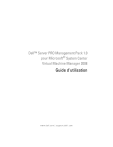
Lien public mis à jour
Le lien public vers votre chat a été mis à jour.